 全国
全国
 全国
全国
之前,本站和大家分享了很多电脑的知识,比如说电脑启动黑屏的解决方法。而今天给大家分享一个知识,就是电脑比较卡顿的问题,告诉你怎么让电脑在运行的过程中可以更加快速。比如说你可以清理缓存,可以配置存储感知,也可以进行系统设置等等,从各个方面来解决电脑卡的问题。如果你的电脑也有同样的问题,那就一起来看看电脑卡怎么处理吧!
电脑卡怎么处理win10
第一步:清理运行进程
1、 进入win10系统桌面,右键任务栏打开“任务管理器”
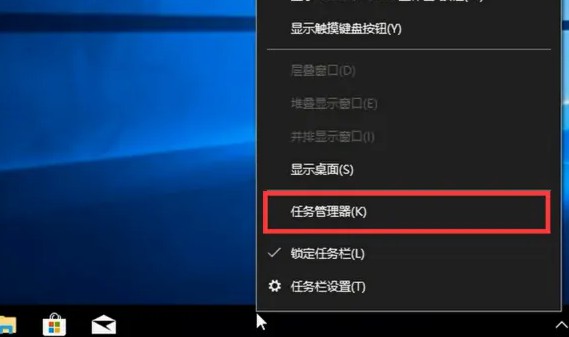
2、 然后,查看系统中有没有可以清理的过多进程

3、 如果发现有异常,那就右键选择对应的任务,点击“结束任务”

4、 接着,你还可以查看CPU、内存、磁盘等电脑情况,进一步操作
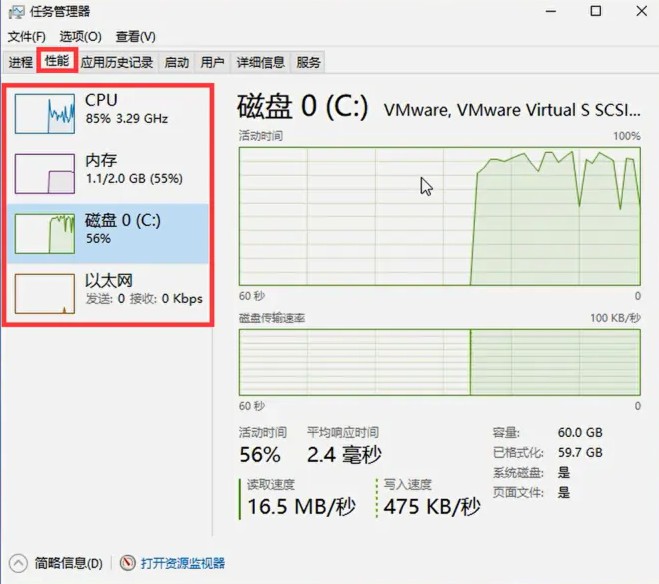
5、 另外,还可以通过“CClearer”等第三方软件协助,点击“清理”,点击“分析”
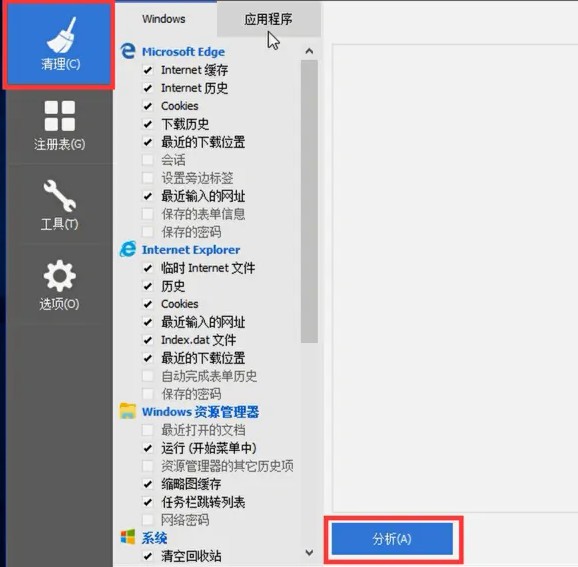
6、 等它对电脑情况分析完成后,点击“运行清理”,点击“继续”即可
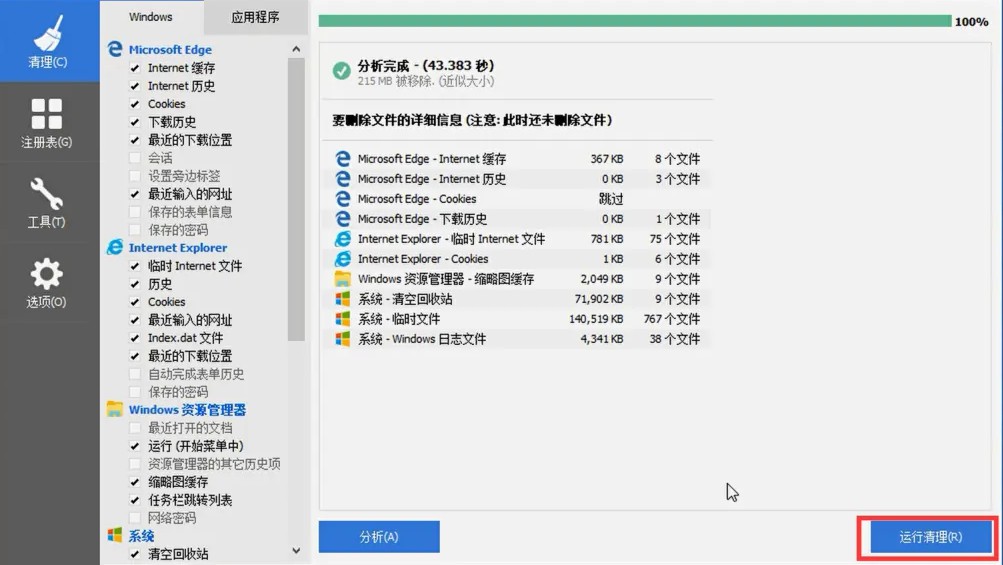
第二步:清理垃圾文件
1、 首先,进行磁盘清理,也就是硬盘读写过程中产生的临时文件
2、 右键C盘或其他需要清理的磁盘,进入属性界面,选择工具,点击打开碎片清理操作
3、 或者,你可以通过第三方安全软件来清理系统垃圾文件,可以让电脑运行更快

第三步:清理电脑软件
1、 就电脑上所有的程序进行检查整理,不常用或者没用过的软件就卸载掉
2、 进入控制面板,点击程序-卸载应用程序,找到对应的程序软件,右键卸载即可
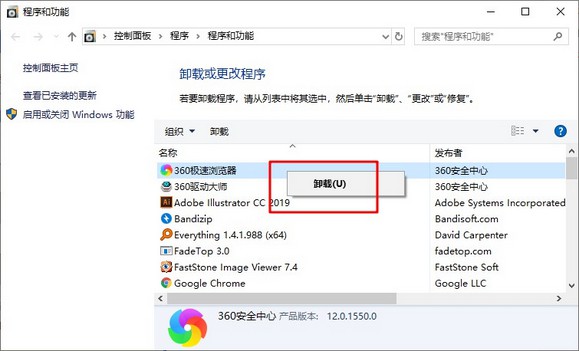
3、 另外,你还可以关闭一些不常用的Windows功能服务,点击打开或关闭Windows功能,在弹出的窗口中操作即可
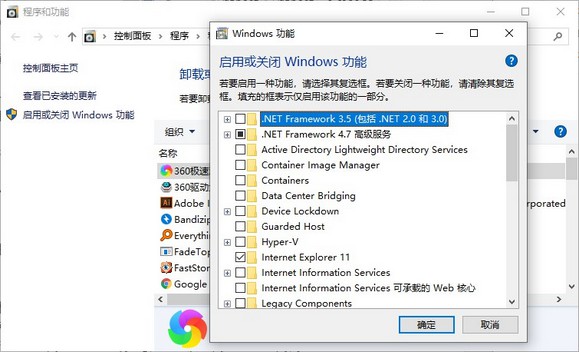
上面的步骤,就是电脑卡怎么处理的全部内容了。其实,电脑使用时间久了,确实容易出现垃圾文件过多,又或者是系统设置出错等等的情况,最终导致电脑卡顿,运行不良,影响大家使用电脑。而今天的文章主要就是讲述了一些方法来解决这个问题,希望可以帮助到你,建议收藏备用。

 台式电脑卡顿反应慢怎么处理
台式电脑卡顿反应慢怎么处理
随着时间的推移,台式电脑的卡顿和反应慢成为了许多用户面临的常见问题。这不仅让人感到沮丧,而且会影响工作和娱乐体验。然而,不必担心,小编将介绍一些解决台
 笔记本电脑卡顿反应慢怎么处理
笔记本电脑卡顿反应慢怎么处理
随着科技的飞速发展,笔记本电脑成为了人们日常生活和工作中不可或缺的工具。然而,随着使用时间的增长,笔记本电脑可能会遇到卡顿、反应慢的问题。这不仅会影响
 笔记本电脑卡慢怎么处理
笔记本电脑卡慢怎么处理
一般笔记本使用的时间久了之后容易出现卡慢的情况,这个大家可以选择清理一下笔记本电脑电脑里面的灰尘,这个可以直接去维修电脑的地方进行清理。 大家还需要整
 电脑系统卡顿怎么解决
电脑系统卡顿怎么解决
电脑系统卡顿是很多人都会遇到的问题。在处理数据、运行软件、浏览网页等操作过程中,不少用户都会发现自己的电脑出现卡顿、运行缓慢等问题。这些问题不仅会影响工作和生活的效率,还会影响使用体验。下面,我们就来一起了解一下如何解决这些问题。

时效保障

明码标价

全程上险

超长保险

扫码享福利
优惠信息提前知,服务售后有保障